С появлением стримингового сервиса Spotify на российском рынке некоторые из пользователей таких приложений, как Apple Music, Boom и Яндекс.Музыка начали отказываться от них и переходить на Спотифай, который, безусловно, обладает своими преимуществами и в некоторых моментах даже удобнее, чем вышеупомянутые сервисы. В связи с этим встал вопрос: как можно быстро и удобно импортировать свою фонотеку (которая у некоторых пользователей достигает размеров несколько сотен и даже тысяч треков!) в Spotify из какой-либо другой программы? Существует несколько способов сделать это.
1 Способ. Tune My Music
Преимущества: большое количество поддерживаемых платформ, возможность бесплатного использования, отсутствие необходимости в регистрации.
Недостатки: отсутствие российских платформ Boom от VK и Яндекс.Музыки.
Сайт Tune My Music позволяет перенести в Spotify свою музыкальную библиотеку из множества различных музыкальных приложений. Данный сервис является одним из самых удобных способов как можно перенести музыку из сервиса Эпл Мьюзик в Спотифай.
У Tune My Music есть бесплатная и платная версия: в платной есть возможность синхронизации между всеми платформами в один клик, больше различий между бесплатной и платной версиями нет.
Вот, как можно перенести свои треки при помощи данного сервиса:
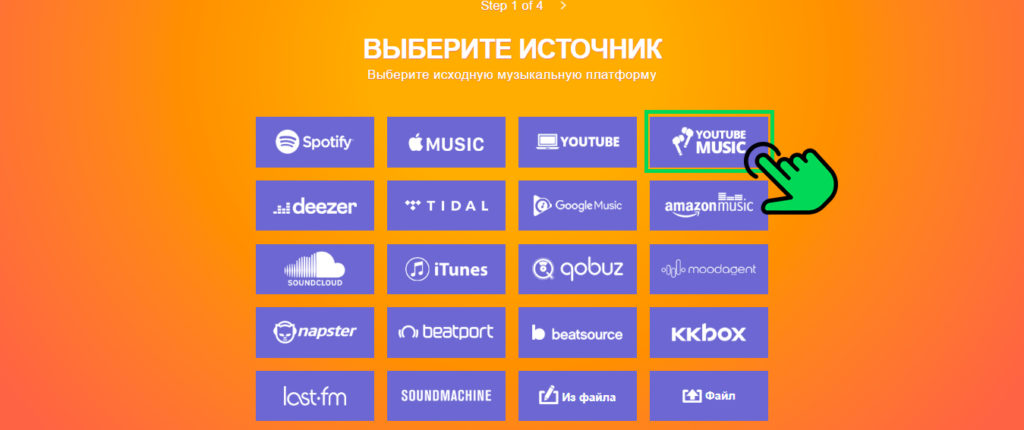
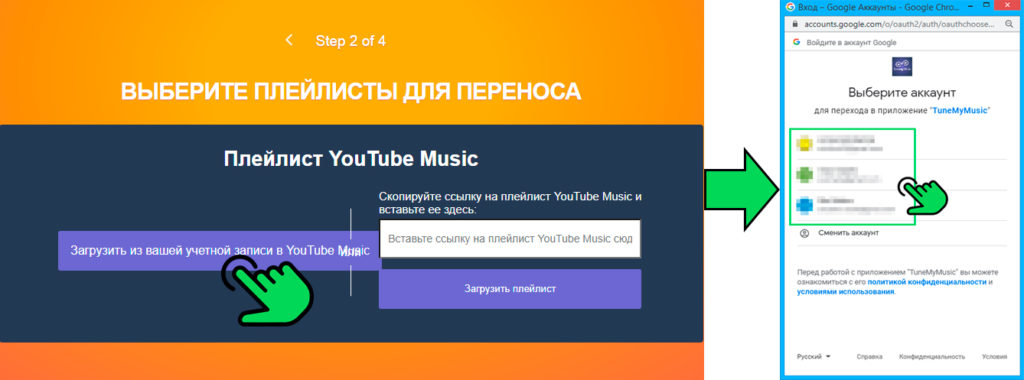
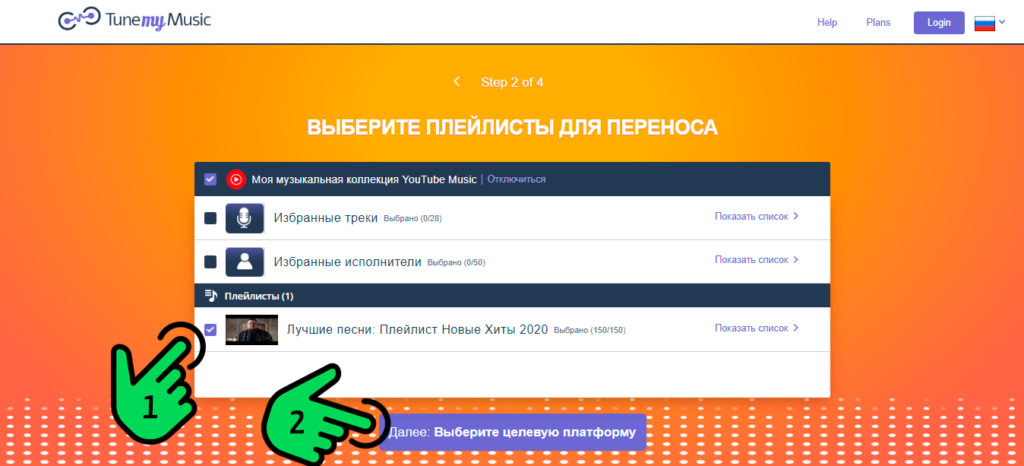
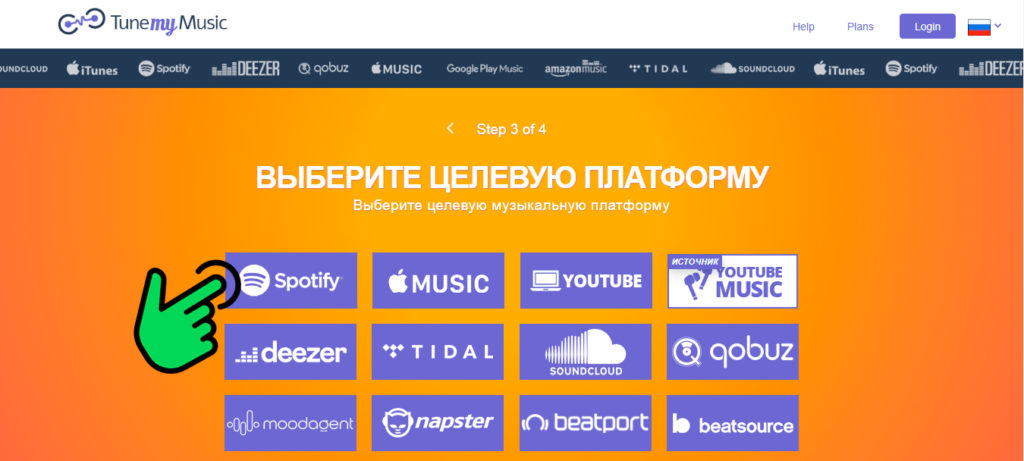
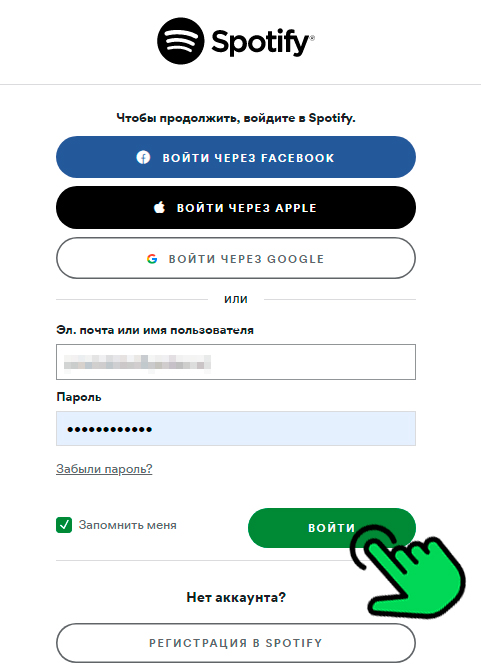
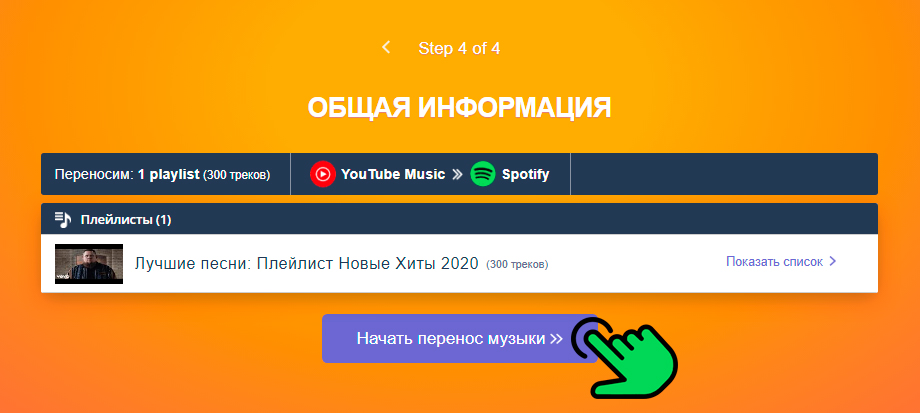
После этого остаётся только дождаться, когда сервис завершит процесс импортирования фонотеки в Спотифай.
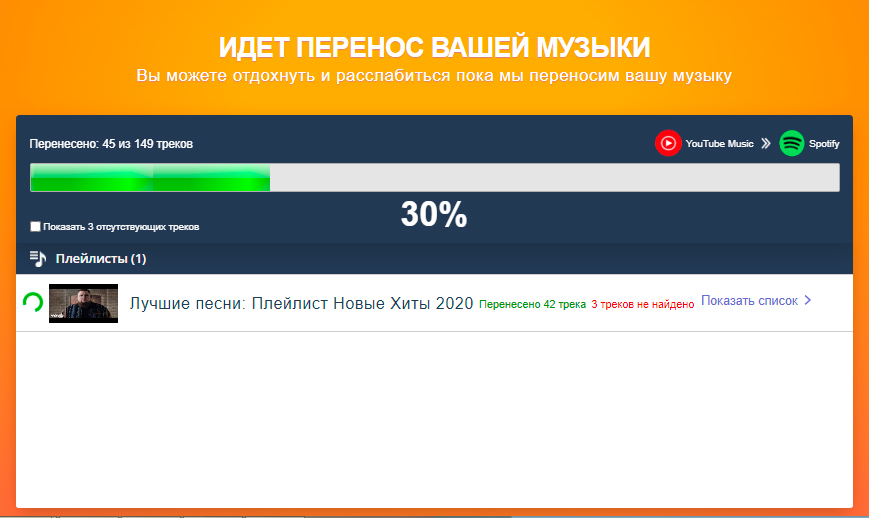
Импортированная из другого сервиса музыка будет отображаться в Спотифай в разделе “Плейлисты” на ПК:
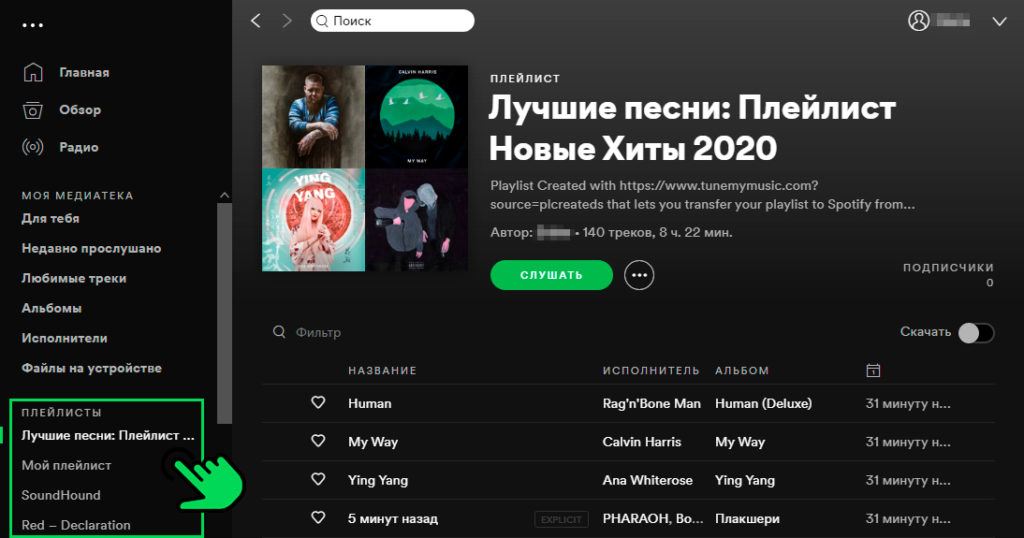
или “Моя медиатека” в приложении на телефоне
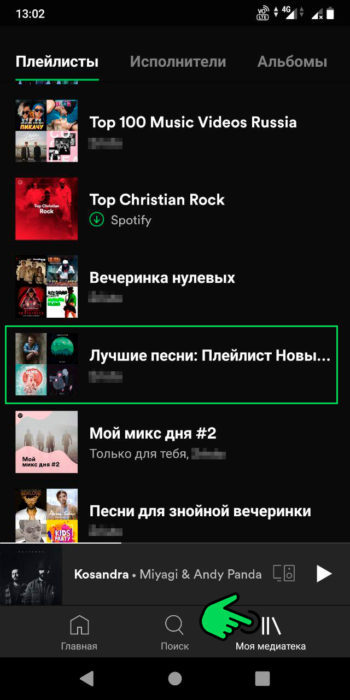
2 Способ. Soundiiz
Преимущества: поддержка Boom и Яндекс.Музыки. Сервис работает как с компьютеров, так и с телефонов под управлением андроид и iOS.
Недостатки: периодическое отключение возможности регистрации для новых пользователей, ограничение по переносу треков, обязательная регистрация.
Для бесплатного тарифа доступен перенос плейлистов с количеством до 200 треков. Импорт большего количества композиций доступен только по премимум подписке за 3 евро/месяц при оплате за год или 4,5 при помесячной.
По функционалу Soundiiz фактически ничем не отличается от Tune My Music, однако обладает одним важным преимуществом перед ним: Soundiiz поддерживает перенос плейлистов с российских платформ Boom от Вконтакте и Яндекс.Музыки. Ведь многие пользователи Boom с появлением на российском рынке стриминговых сервисов задаются вопросом: можно ли перенести музыку из ВК в Spotify? Благодаря сервису Soundiiz, ответ на этот вопрос — да. Вот инструкция по использованию Soundiiz:
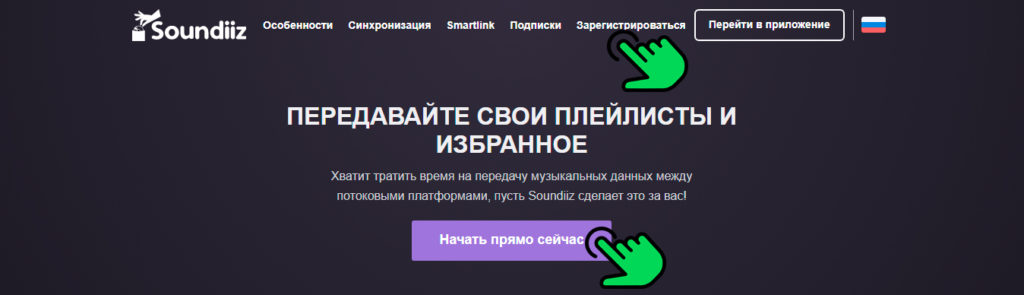
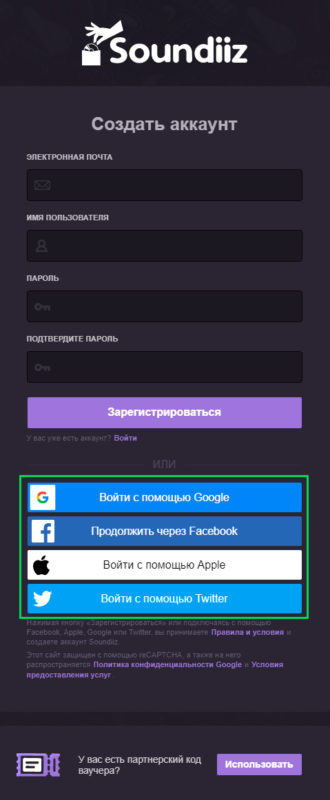
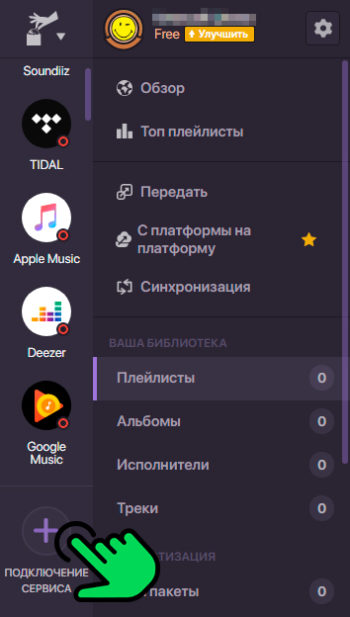
и поочередно вводим регистрационные данные для каждой платформы.
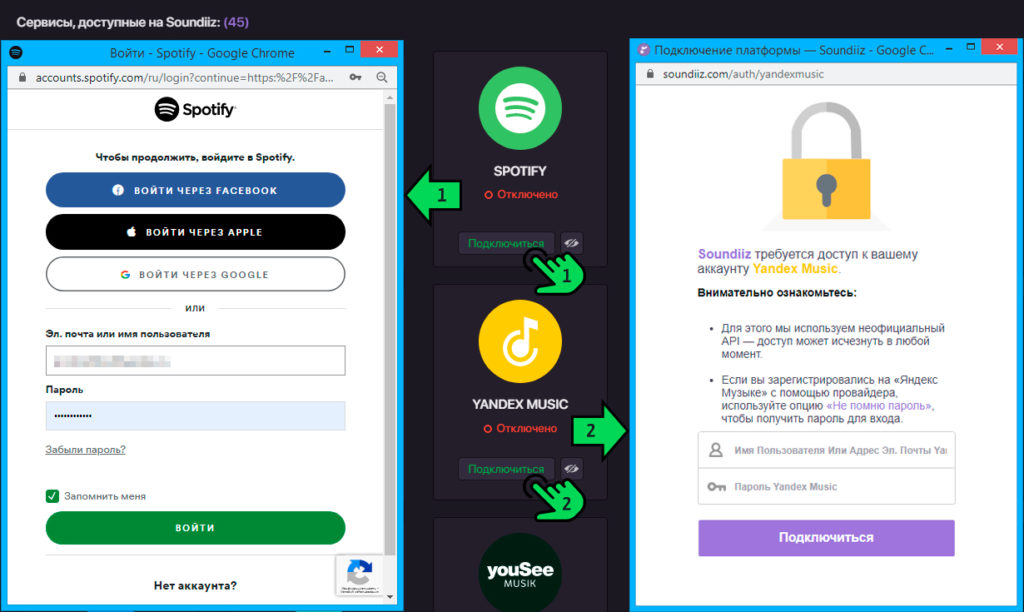
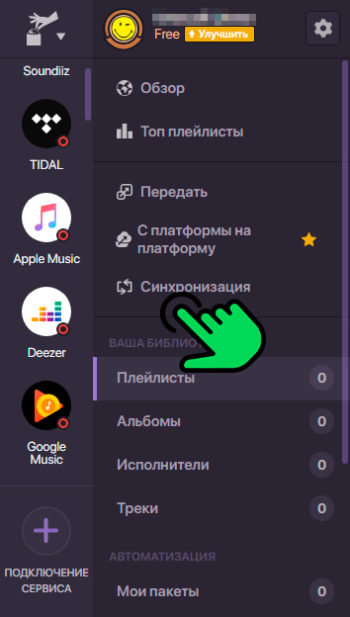
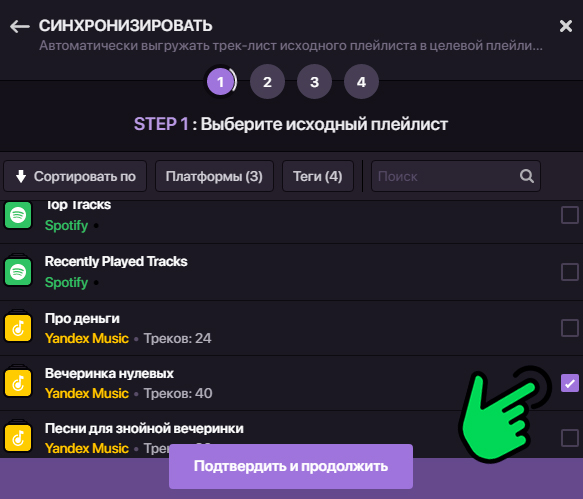
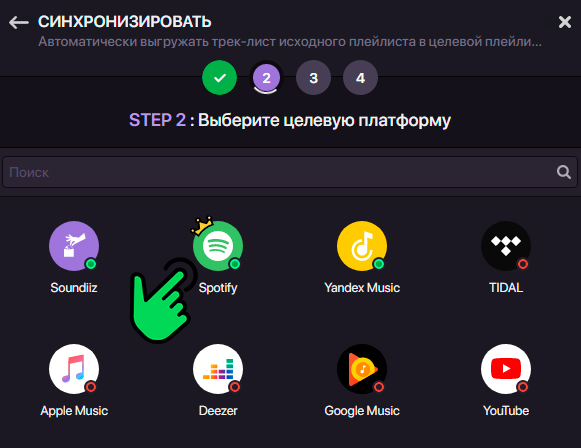
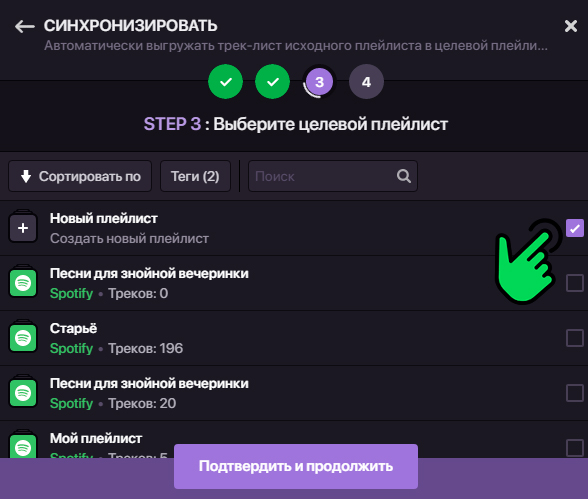
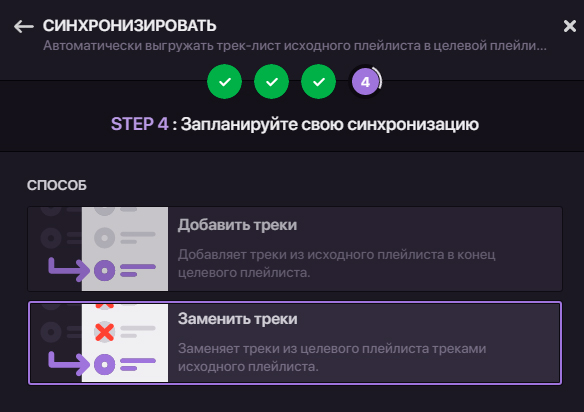
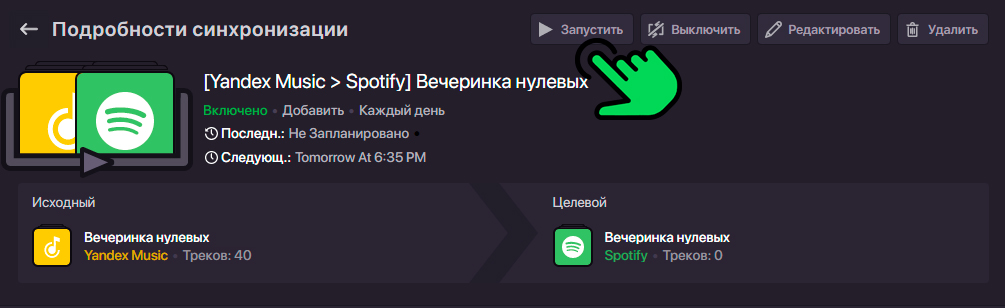
У пользователя есть возможность ознакомиться с треками, которые не удалось перенести.
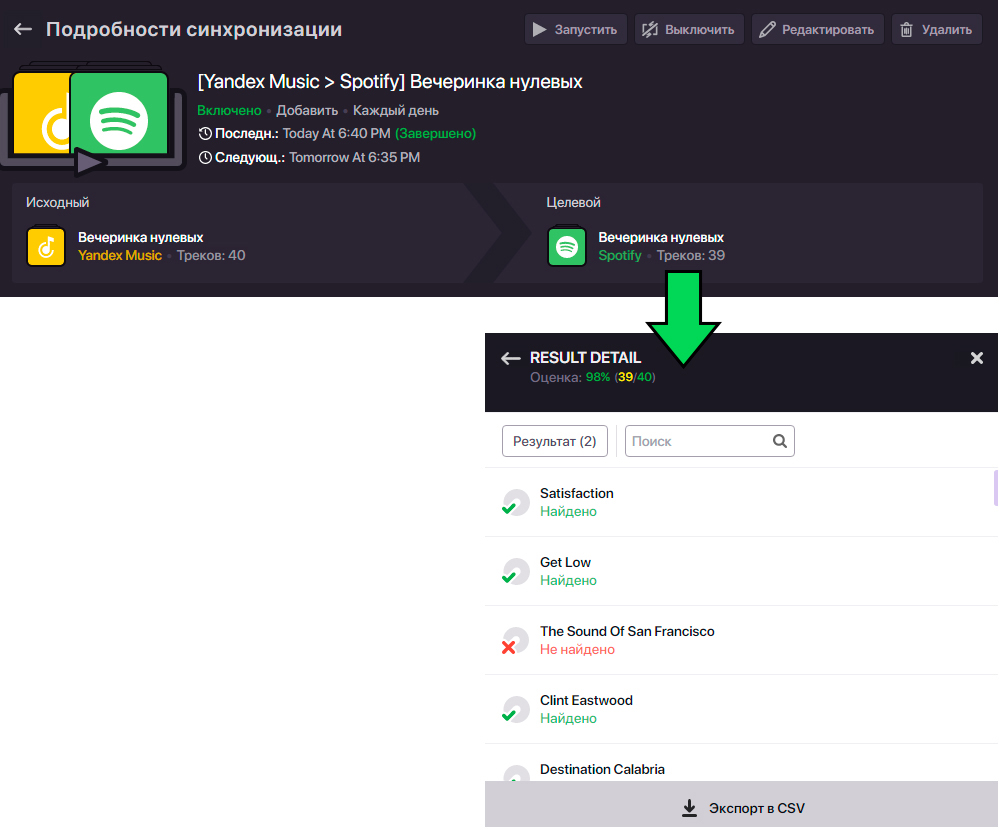
При использовании бесплатного тарифа существует ограничение на количество синхронизаций, поэтому прежде чем перенести следующий треклист, вам потребуется удалить созданную ранее синхронизацию.
3 Способ. Yandextospotify-v2
Преимущества: поддержка Яндекс.Музыки, отсутствие необходимости в регистрации, абсолютная бесплатность, удобство использования.
Недостатки: необходимость сделать публичным доступ к своей медиатеке Яндекс.Музыки, отсутствие поддержки других сервисов.
Yandextospotify был создан специально для пользователей Яндекс.Музыки (и дочернего сервиса МТС Музыка), желающих перейти в Spotify. Другие платформы он не поддерживает.
Для того, чтобы данный сайт смог решить проблему как перенести треки из яндекс музыки в spotify, необходимо сначала сделать публичным доступ к своей библиотеке Яндекс.Музыки. Сделать это можно следующим образом:
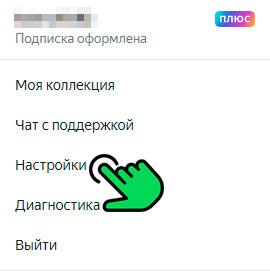
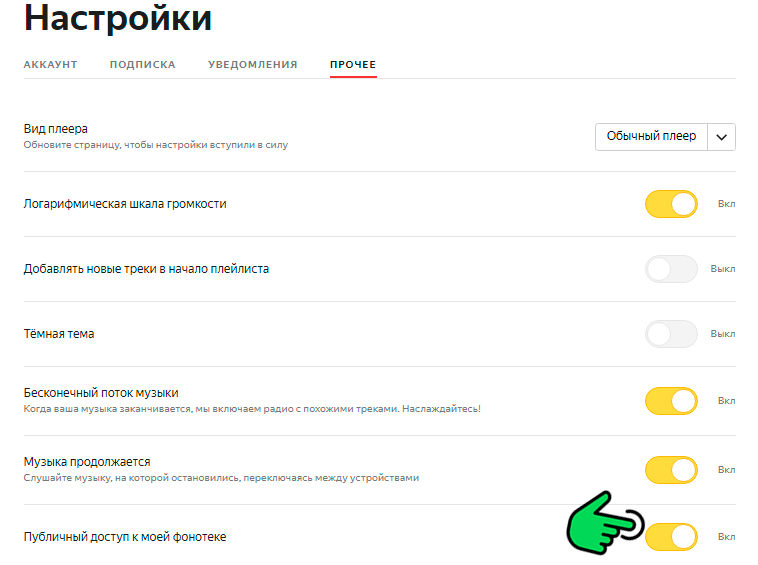
Теперь можно приступить непосредственно к переносу музыки в Spotify:
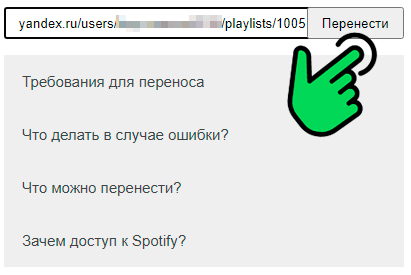
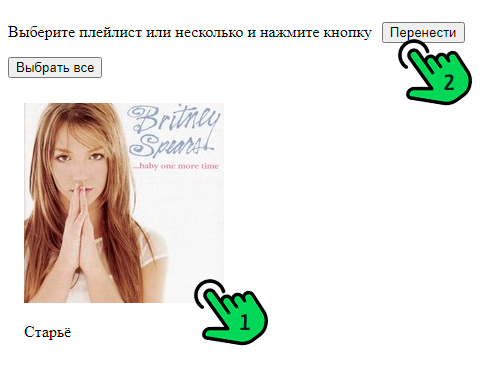
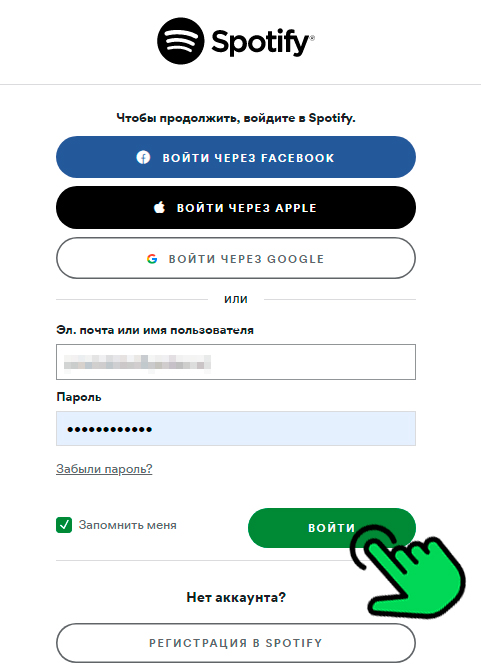
Ещё одной удобной функцией этого сайта является то, что после завершения переноса для пользователя составляется список треков, найти и перенести которые не удалось.
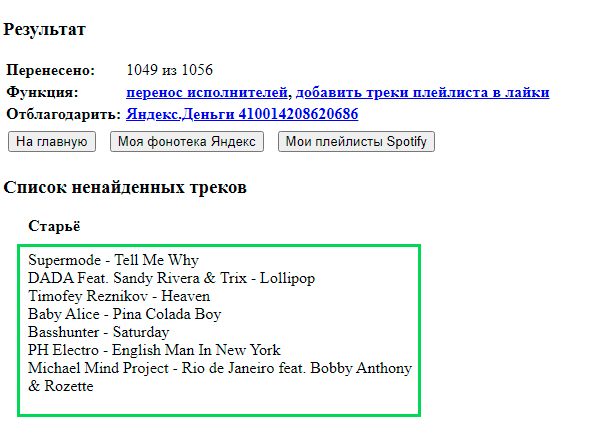
Заключение
Как итог, Tune My Music является наиболее универсальным и популярным способом перенести свою музыку в Spotify из другого стримингового сервиса. Soundiiz подойдёт пользователям различных экзотических музыкальных приложений, таких как QUB и Slacker. Yandextospotify поможет пользователям Яндекс.Музыки наиболее быстро “переехать” на новый сервис в лице Spotify.

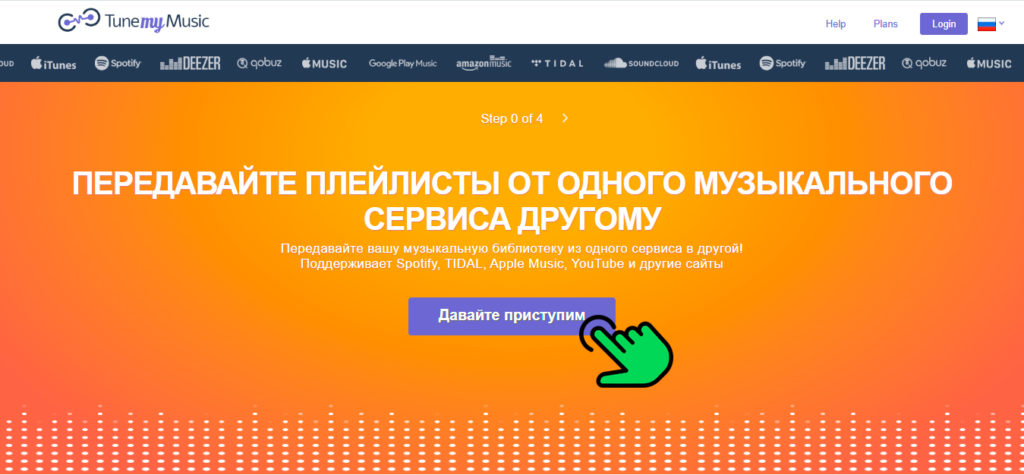

Нашел новый способ:
1) заходите на сайт spotifier.ru
2) входите в вк
3) входите в спотифай
Готово, но есть минус. Можно перенести только 100 треков бесплатно, затем 69 рублей платишь и получаешь безлимит. Зато быстро и без геморроя.